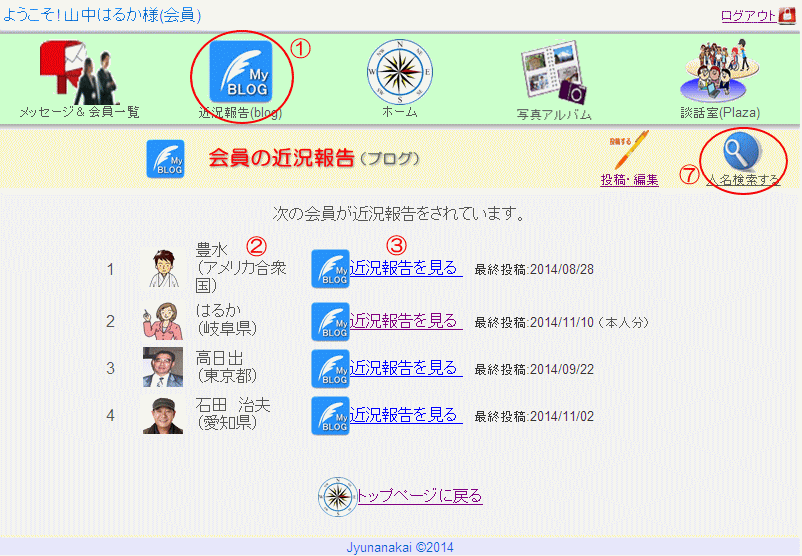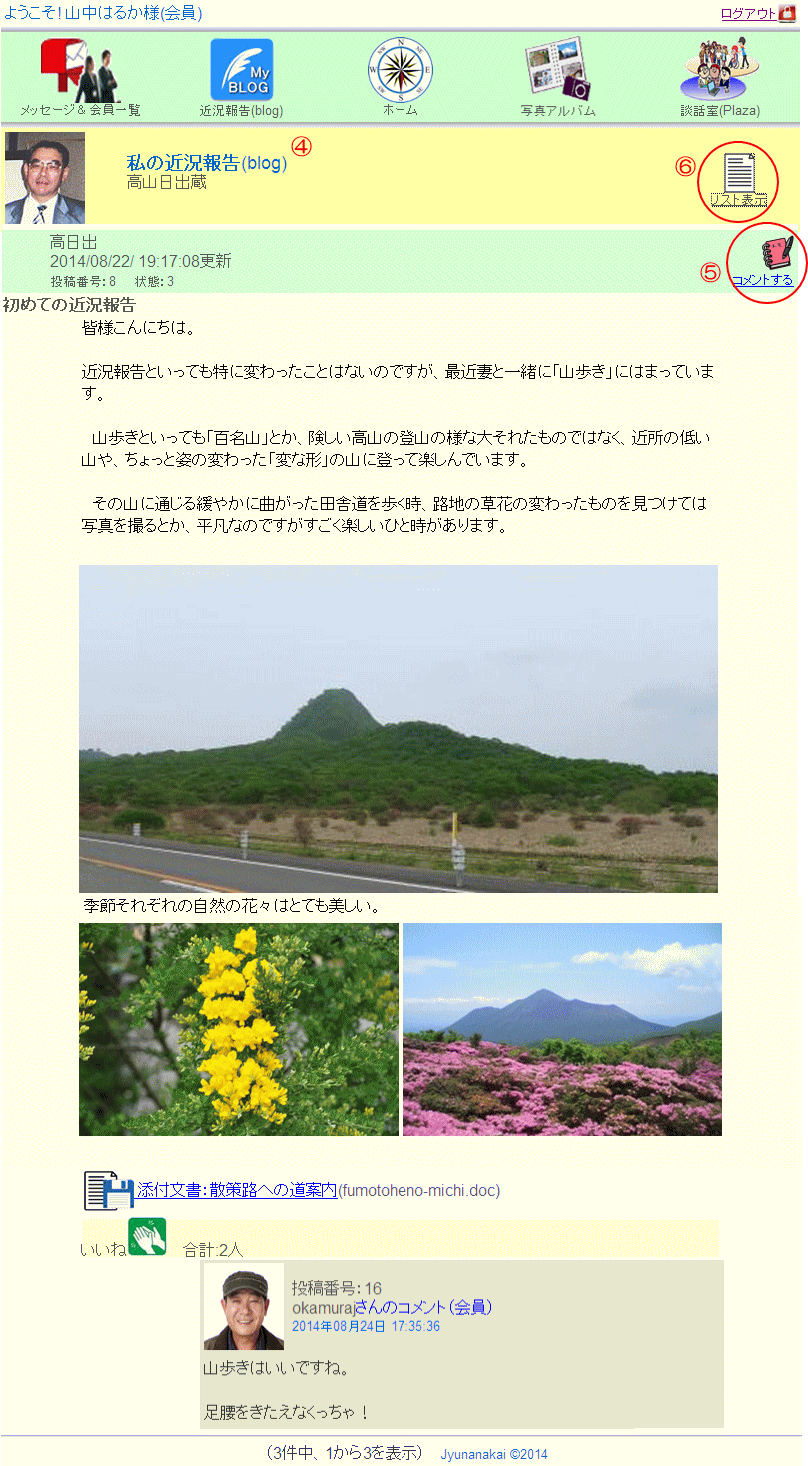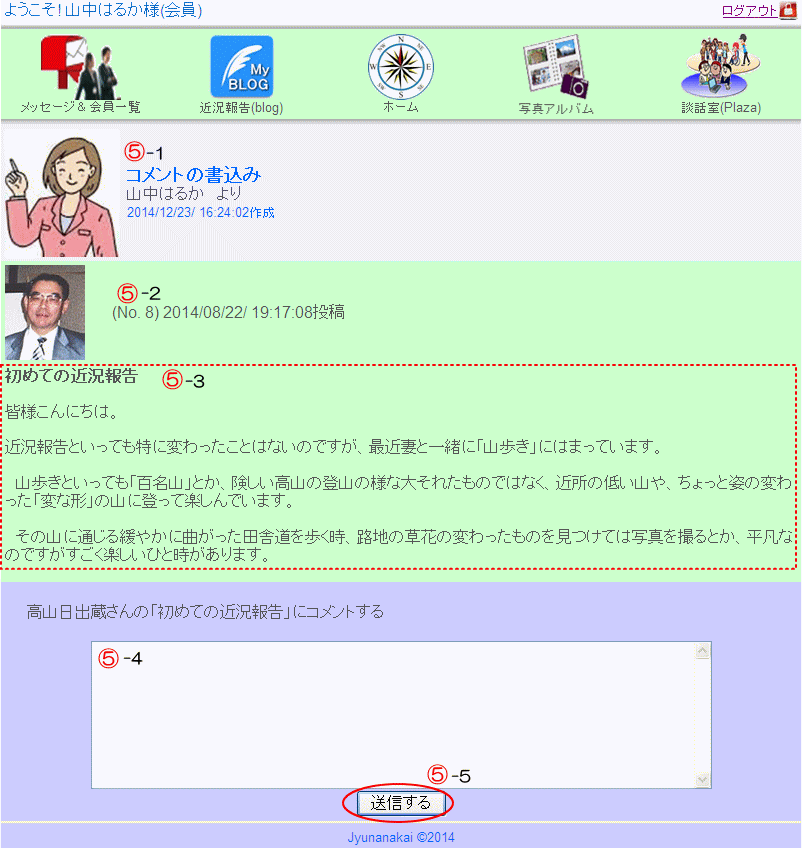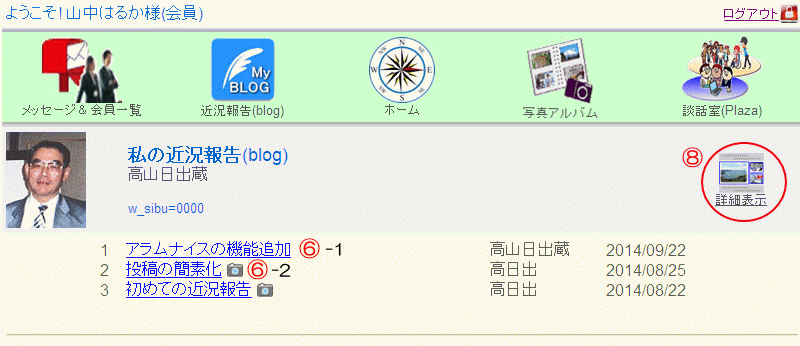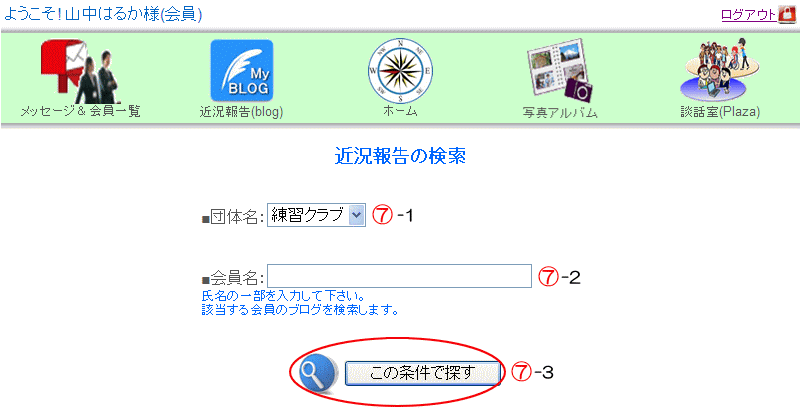近況報告(Blog)を閲覧する操作 目次へ 閉じる
「近況報告(Blog)」は会員が自分専用の掲示板として自由に投稿し会員に閲覧してもらう掲示板です。 近況報告としての使い方の他、時系列的に毎日綴る日記風や、自伝の様に生い立ちを語るもの、私小説の様に物語を語るものなど、個人で自由に使う事が出来ます。
近況報告(Blog)には「詳細表示(写真付)」「コメント投稿」「リスト表示」「検索」の4つの主な機能があります。
メインメニューの「近況報告(Blog)アイコン」を押す 近況報告している会員名 近況報告を見る
詳細表示(写真付) コメントをする
コメントを書く
コメントを書く人(あなた)のプロフィール 記事の投稿者のプロフィール 元の記事の内容 コメントを書く 送信する
リスト表示
リスト表示 カメラマーク 詳細表示に切替
近況報告の人名検索
近況報告を公開している会員を検索します。検索条件が入力されていれば全て「AND条件(=全てがこの条件に合致するもの)」だけをリストアップします。
何も指定しなければその項目については全部が対象となります。
検索対象団体の選択 会員名 検索開始
この説明を閉じる このページのトップに戻る